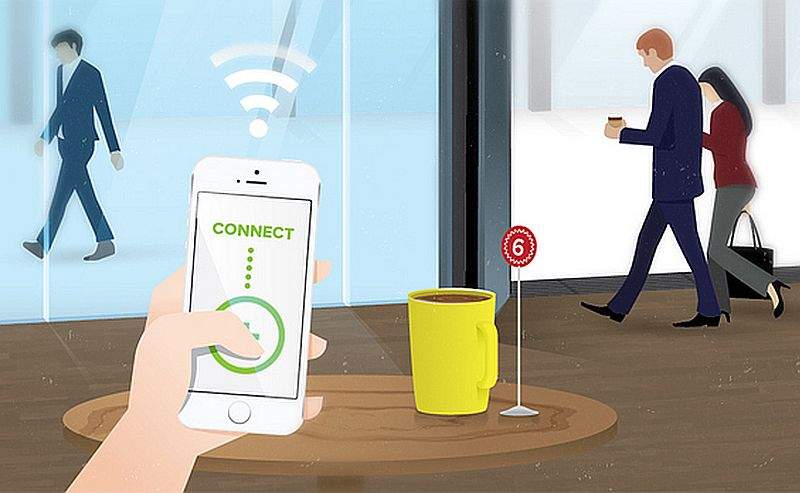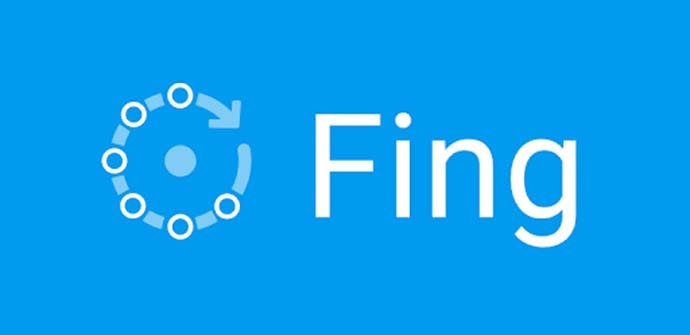Na vašu Wi-Fi mrežu, bilo da je poslovna ili privatna, spajaju se razni ljudi sa svojim uređajima. Međutim, ako je fluktuacija korisnika zaista velika ili se mreža koristi u okruženju u kojem se često radi s važnim informacijama ili podacima, zaista bi trebali na redovnoj bazi provjeravati ako su na mrežu spojeni sumnjivi uređaji.
Ne treba razmišljati o najgorim scenarijima, no uvijek postoji mogućnost da su na mrežu spojeni skriveni uređaji s čudnim nazivima koje ne prepoznajete, a teško ih je razaznati među ostatkom uređaja koji su spojeni.
U nastavku teksta provjerite kako spomenute uređaje identificirati na Wi-Fi mreži.
Kako funkcioniraju bežične mreže?
Kada se uređaj spoji na vašu Wi-Fi mrežu, dodjeljuje mu se lokalna IP adresa. Radi se o jedinstvenoj numeričkoj oznaci koja identificira svaki uređaj na mreži. Ove interne IP adrese uobičajeno imaju formu 192.168.0.xxx, a završetak oznake označen s „xxx“ je identifikacijski broj koji može biti u rasponu od 1 do 255.
Većina routera koristi DCHP (Dynamic Host Configuration Protocol) koji automatski dodjeljuje IP adresu uređajima na mreži. Ovdje se radi o dinamičkim IP adresama pa se one mogu promijeniti tijekom vremena jer se uređaji stalno spajaju i skidaju s mreže.
Ako ne želite da se IP adresa kod uređaja toliko mijenja, možete je pretvoriti u trajnu statičku IP adresu, ali to vam zapravo nije potrebno niti predstavlja nešto od velike važnosti.
Kako se dinamičke IP adrese često mijenjaju, one se ne mogu koristiti kao pouzdani izvor za identifikaciju uređaja koji su na mreži. Umjesto toga može se koristiti Media Access Control (MAC) adresa. Ona je jedinstveni identifikator koji dodjeljuje proizvođač routera.
Interne IP adrese identificiraju uređaje koji su spojeni na vašu Wi-Fi mrežu, ali router je taj koji se samostalno spaja na internet. Vaš pružatelj internet usluga dodjeljuje kućanstvu eksternu IP adresu. Rezultat toga je da uređaji na mreži dijele istu eksternu IP adresu, no imaju jedinstvenu internu IP adresu pa ih na taj način router međusobno razlikuje.
Kako bi ih vi lakše razlikovali, postoje određene metode za primjenu.
Provjera uređaja na mreži pomoću routera
Većina routera u kućanstvima ili poslovnim prostorima ima dodijeljeno web sučelje gdje se može pristupiti postavkama, eksternim internet vezama i spojenim uređajima. U većini slučajeva, potrebno je napraviti unos 192.168.0.1 u adresnu traku unutar web preglednika.
Ako ovaj postupak ne funkcionira, moguće je naći IP adresu routera pomoću Command Prompta u Windowsima. Koristite „ipconfig/all“ naredbu i potražite „Default Gateway“ adresu.
Za zaštitu svoje Wi-Fi mreže morat ćete se prijaviti i pristupiti routerovom sučelju. Nakon što ste to odradili, sljedeći korak ovisi o brendu vašeg routera, vrsti firmwarea te pružatelju internet usluga. Može se reći da kod većine sučelja uglavnom postoji postavka pod nazivom „Device Connection Status“ ili u nekom sličnom obliku. Unutar nje nalazi se popis svih uređaja koji su trenutno spojeni na vaš router, uključujući žičane i bežične veze.
Za svaki ćete uređaj moći vidjeti IP adresu, MAC adresu i njegov naziv. Proizvođač često postavlja ime svog brenda kod naziva uređaja pa ćete na mreži lako identificirati svoj pametni telefon ili laptop. S druge strane, periferija poput pametnih uređaja u kućanstvu ili starijih uređaja možda neće imati konfigurirana imena pa će se njihov naziv sastojati od neodređenog niza znakova.
Ako ste na popisu primijetili neki uređaj koji ne prepoznajete, možete ukloniti s mreže sve uređaje odjednom. Ako je sporni uređaj u toj situaciji ostao na mreži, vjerojatno ste dobili dokaz da se netko spojio bez da vi imate informaciju o tome.
Iako se s ovom metodom mogu utvrditi sumnjivi uređaji, morat ćete se neprestano prijavljivati unutar sučelja svog routera da to kontrolirate.
Ova metoda je dobra kao početna, no postoje mnogo praktičnija rješenja.
Provjera uređaja na mreži pomoću WNW-a
Na Windowsima postoji nekoliko načina kako identificirati uređaje na mreži, no vjerojatno najefektivniji alat je Wireless Network Watcher (WNW). Radi se o softveru koji skenira mrežu na koju ste spojeni i povratno vam daje informaciju o popisu uređaja te njihovim IP i MAC adresama. Wireless Network Watcher možete preuzeti na sljedećoj poveznici.
Popis je vidljiv unutar ovog softvera, no također postoji mogućnost njegovog izvoza u HTML, XML, CSV ili TXT datoteke.
Prednosti Wireless Network Watchera su što ne morate iznova raditi prijave na sučelje routera kako bi izvršili provjeru te se popisi uređaja automatski osvježavaju.
Isto tako je moguće postaviti upozorenja kada se određeni uređaj dodaje na vašu mrežu ili kad se uklanja. Softver bilježi sve uređaje koji su se našli na mreži i broj njihovih spajanja.
Wireless Network Watcher može se instalirati na računalu ili se pokretati kao prijenosna aplikacija bez instalacije. Preuzimanje WNW ZIP verzije znači mogućnost kopiranja na USB-ove i korištenje softvera na bilo kojem računalu.
Provjera uređaja na mreži pomoću Finga
Ako bi htjeli proces provjere olakšati na raznim platformama, razmislite o preuzimanju Finga. Ovaj desktop i mobilni softver pomaže u praćenju uređaja koji su spojeni na vašoj mreži na isti način kao i Wireless Network Watcher. Prednost Finga je što s njim možete upravljati većim brojem mreža na macOS, Windows, Android i iOS uređajima.
Jednom kad preuzmete i instalirate Fing, pokrenite „Network Discovery“ značajku i prezentirat će vam se detaljni popis svih uređaja koji su spojeni na mrežu. Na popisu su vidljive IP i MAC adrese te nazivi uređaja.
Fing možete lokalno koristiti na uređaju bez korisničkog računa, no s prijavom vam se omogućuje pristup spremljenim mrežama na svakom uređaju na kojem je Fing instaliran. Rezultat toga je da možete sinkronizirati konfiguracije većeg broja mreža, postaviti e-mail upozorenja za obavijesti o promjenama i napraviti testiranja brzine interneta kako bi imali pregled nad izmjenama statusa.
Fing je besplatan za korištenje, no možete ga upariti s Fingboxom. Radi se o hardveru koji se spaja na vaš router i omogućuje vam praćenje mreže, postavljanje rasporeda korištenja interneta te značajno poboljšava sigurnost.
Fing je dostupan za Windows, macOS, Android i iOS uređaje.
Uklanjanje spojenih uređaja
Ako želite početi ispočetka i obrisati sve spojene uređaje na Wi-Fi mreži, morat ćete zaštiti svoj router s lozinkom ili promijeniti postojeću. Na ovaj ćete način brzo i efektivno ukloniti uređaje s mreže i bit će potreban unos nove lozinke kako bi se veza ponovno uspostavila.
Proces mijenjanja lozinke razlikuje se od routera do routera, ali svugdje ćete se morati prijaviti unutar sučelja i ići pod „wireless“ sekciju gdje se obično rade izmjene s lozinkama.
Iako ne treba stalno razmišljati o najgorim scenarijima i o tome kako imate uljeze na mreži, provjere su poželjne s vremena na vrijeme. To se pogotovo odnosi na mreže kod kojih je velika fluktuacija uređaja ili ako se one koriste u sredinama gdje se često izmjenjuju važne informacije ili podaci.
Navedene metode pomoći će vam u držanju stvari pod kontrolom i sada ćete moći na lakši način utvrditi ako su na mrežu zaista spojeni uređaji koji ne bi trebali biti.
Piše: Ervin Mičetić